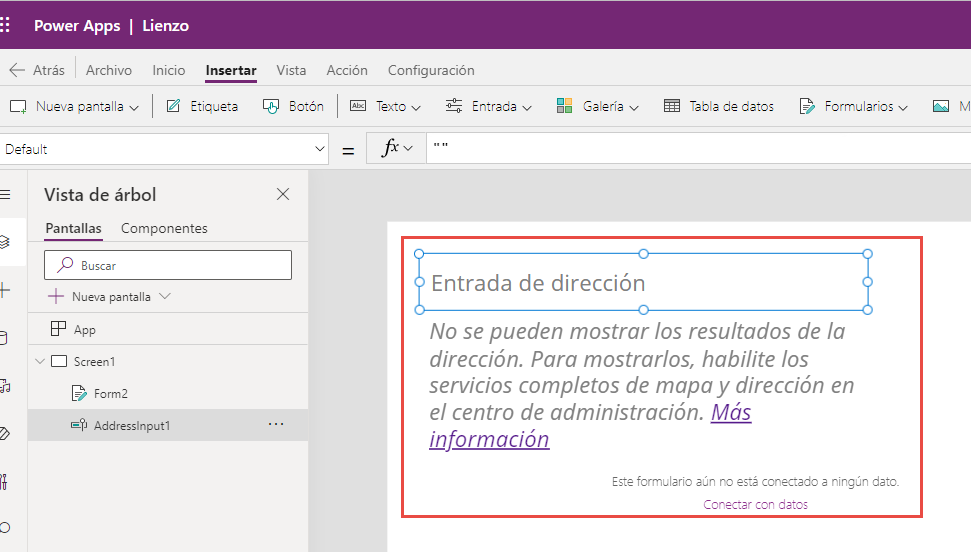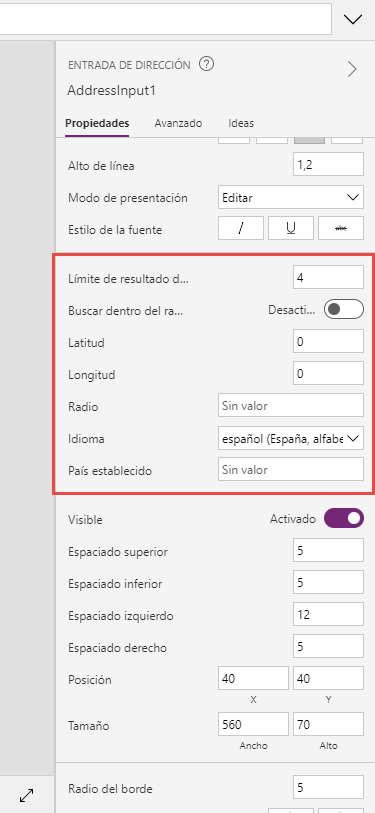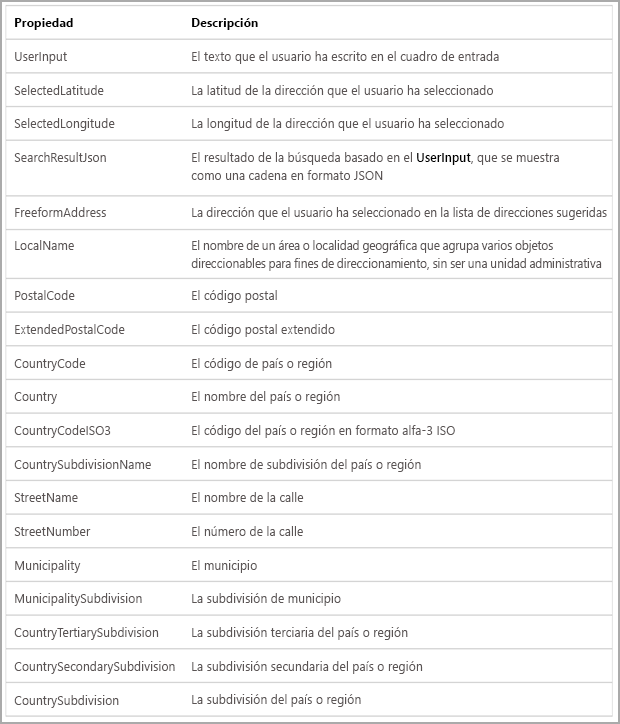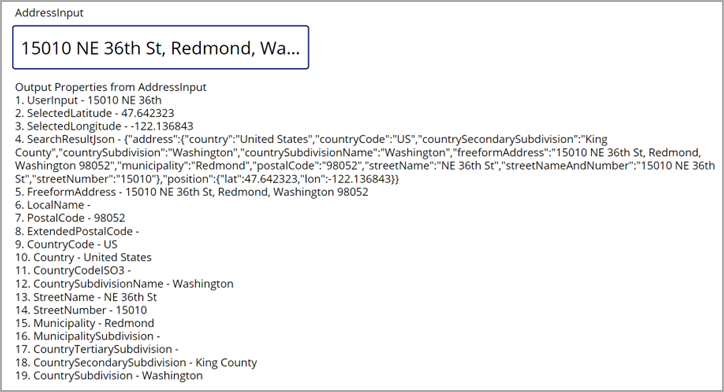Configurar la entrada de dirección en una aplicación
Agregar mapas y controles de entrada de direcciones es una forma eficaz de agregar elementos visuales integrados para rutas, ubicaciones e indicaciones. En esta unidad, conocerá los componentes necesarios para incluir estos controles en su aplicación.
Requisito previo: habilitar los servicios geoespaciales
Antes de poder usar un mapa en su aplicación, deberá habilitar los servicios geoespaciales en Power Apps. Puede determinar si los servicios geoespaciales ya están habilitados para su entorno cuando agrega un control que requiere una configuración geoespacial. Cuando intenta agregar este tipo de control, Power Apps mostrará un mensaje similar al que se muestra en la siguiente imagen.
Solo tendrá que habilitar las capacidades geoespaciales una vez, pero necesitará privilegios administrativos en el entorno de Power Apps para habilitarlas.
Para más información, consulte Agregar controles geoespaciales a sus aplicaciones de lienzo.
Entrada de dirección
Cuando busque una dirección en un mapa introduciendo información en un campo de texto normal en una aplicación de lienzo, asegúrese de introducir una dirección completa con pocos errores para que el sistema pueda encontrarla. La entrada de dirección depende en gran medida de que tenga toda la información requerida. La información incorrecta o imparcial puede dejarle sin resultados.
Para solucionar este problema, puede usar el control de entrada de dirección en una aplicación en Power Apps. Este control le ayudará a buscar direcciones al sugerir posibles resultados en función de las ubicaciones que se encuentran dentro de ciertos radios de búsqueda.
Cuando busca los campos, los resultados de la búsqueda pueden restringirse a ciertas áreas. Puede especificar la latitud y longitud de un punto específico como una propiedad. Por ejemplo, una ubicación actual, especificar un radio específico en metros alrededor de ese punto para buscar una ubicación y limitar la cantidad de resultados sugeridos que se devuelven. Puede limitar el número de resultados de búsqueda a través del campo Límite de resultado de la búsqueda.
Cuando selecciona una dirección, el campo Dirección proporciona acceso a varias propiedades de salida que pueden interactuar con otros controles en la aplicación, como el control de mapa interactivo. Este control proporciona las propiedades de salida que se muestran en la siguiente captura de pantalla.
La siguiente captura de pantalla muestra un ejemplo de los valores de salida sin procesar del control de entrada de dirección mediante el uso de un campo de texto. Puede utilizar estos campos en otras partes de su aplicación. Por ejemplo, encontrar distancias, validar datos existentes y encontrar un punto en un mapa, por nombrar algunos.
Para más información, consulte Usar el control de entrada de dirección para introducir direcciones fácilmente.